WordPressサイトを検索エンジンで見つけてもらいやすくするには、「XML Sitemap & Google News」というプラグインがとても役立ちます。このプラグインを使うと、検索エンジンやGoogleニュースがあなたのサイトをより理解しやすくなり、検索結果に表示されるチャンスが増えます。この記事では、このプラグインのインストール方法や使い方、設定の手順をわかりやすく説明します。さらに、効果的な使い方や問題が起きたときの対処法についてもお話しします。
XML Sitemap & Google News とは?
XML Sitemap & Google News プラグインは、あなたのWordPressサイトのサイトマップを作り、検索エンジンにインデックスされるのを手助けするツールです。特に、Googleニュース向けのサイトマップも同時に作れるので、ニュースサイトや更新が多いサイトにとても便利です。このプラグインを使えば、検索エンジンがあなたのサイトの構造や最新の投稿を簡単に把握できます。
サイトマップは、検索エンジンがあなたのサイト内のページを見つけやすくする「地図」のようなものです。このプラグインを使うことで、検索エンジンがあなたのサイトを素早く見つけられるので、SEO(検索エンジン最適化)にとても役立ちます。特にニュースサイトでは、新しい記事がすぐに見つけられるようになることで、アクセスが増える可能性が高まります。
XMLサイトマップの重要性
XMLサイトマップは、あなたのサイト内のページのリストをまとめたファイルです。このファイルを検索エンジンに送ることで、サイトの全体像を伝えられ、ページがインデックスされやすくなります。特に新しい投稿や更新が多いページがあると、すぐにインデックスされることでSEOの効果が出やすくなります。
Googleニュースのサイトマップは、ニュース記事をすぐにGoogleニュースに反映させるための特別な形式です。このプラグインを使うと、通常のサイトマップとGoogleニュース用のサイトマップの両方を簡単に作成できます。こうして作られたサイトマップは、検索エンジンが新しいコンテンツを素早く見つけ、ユーザーの検索結果に表示されるのを助けます。
さらに、XMLサイトマップは、どのページが重要なのかを検索エンジンに示す役割もあります。競争の激しいジャンルでは、しっかりとしたサイトマップがあることが大きな強みになります。
XML Sitemap & Google News プラグインのインストール方法
まずは、このプラグインをWordPressの管理画面からインストールしましょう。
- WordPressダッシュボードにログインします。
- 「プラグイン」メニューから「新規追加」をクリックします。
- 検索ボックスに「XML Sitemap & Google News」と入力して、プラグインを見つけます。
- 「今すぐインストール」を押して、インストールが完了したら「有効化」をクリックします。
これでプラグインのインストールと有効化が完了しました。次は設定をしていきます。このプラグインは使いやすく、初心者でも簡単に操作できるので安心です。
インストールが終わったら、設定を行って、サイトマップを検索エンジンに最適化する準備をします。インストール自体は簡単ですが、しっかり設定することがとても大切です。
基本的な設定方法
プラグインをインストールしたら、次に設定をします。以下の手順で設定を行いましょう。
- ダッシュボードの「設定」メニューに「XML Sitemap & Google News」という項目が追加されているので、それをクリックします。
- 設定画面で、サイトマップの生成方法をいろいろと調整できます。最初はデフォルトの設定でも十分ですが、必要に応じて自分のサイトに合うようにカスタマイズしましょう。
- 「更新頻度」や「優先度」を設定して、どのページが重要かを検索エンジンに伝えます。
- 設定が終わったら「変更を保存」をクリックして設定完了です。
この基本設定をすることで、検索エンジンはあなたのサイトをしっかり理解し、ページを効果的にインデックスしてくれます。特定のページやカテゴリーに特別な設定を加えることで、さらにインデックスされやすくなります。
サイトマップURLの変更方法
サーバーが[WordPress]のままだと、URLがWordPress標準のXMLサイトマップ(wp-sitemap.xml)になります。これを「sitemap.xml」に変更したい場合は、プラグインの設定を変更する必要があります。
- 「XML Sitemap & Google News」プラグインの設定画面に進みます。
- 「サイトマップファイル名」の設定を探し、ファイル名を「sitemap.xml」に変更します。
- 設定を保存して、WordPressのルートディレクトリに新しいサイトマップが生成されていることを確認します。
これにより、URLが「sitemap.xml」となり、検索エンジンにもわかりやすくなります。また、Google Search Consoleなどで新しいURLを登録し直すのを忘れないようにしましょう。
Google Search Console への登録方法
XMLサイトマップを作成したら、それをGoogleに知らせるためにGoogle Search Consoleに登録します。
- Google Search Consoleにログインします。
- サイトを選んで「サイトマップ」メニューに進みます。
- 「新しいサイトマップを追加」の欄に「sitemap.xml」と入力して、「送信」ボタンを押します。
これで、Googleにサイトマップが登録され、サイトがインデックスされやすくなります。この手順で、Googleはあなたのサイトをより早く見つけてくれるので、検索結果にも表示されやすくなります。
Google Search Consoleにサイトマップを登録すると、インデックスを早めるだけでなく、サイトにエラーがないかやパフォーマンスを確認するのにも役立ちます。定期的にサイトマップの状態をチェックして、問題がないか確認することをおすすめします。
ニュースサイトにおすすめの設定
もしあなたのサイトがニュース記事をよく更新するなら、Googleニュース用のサイトマップ機能を使うのが大切です。次の手順でニュース向けの設定を行いましょう。
- プラグインの設定画面で「Googleニュース用サイトマップを生成」のオプションを有効にします。
- 「記事のカテゴリ」や「何日以内の記事を含めるか」を設定して、最適なサイトマップを作成します。
- 設定を保存するのを忘れないようにしましょう。
この設定をすると、Googleニュースに記事がすぐに反映されやすくなり、アクセス数が増える可能性が高くなります。ニュースサイトでは、新しい情報をいち早く提供することがとても大事なので、この設定は非常に効果的です。
さらに、ニュース記事が重要であることを強調するため、更新頻度や優先度を適切に設定することで、競合サイトと差をつけることができます。
プラグインの使い方と注意点
XML Sitemap & Google Newsプラグインは便利ですが、いくつか注意する点もあります。
- プラグインを常に最新の状態に保ちましょう。古いバージョンを使うと、サイトマップが正しく作られないことがあります。
- サイトマップに含めるページを慎重に選びましょう。投稿、固定ページ、カスタム投稿タイプなどがありますが、必要ないページを含めると、検索エンジンに混乱を与えてしまうことがあります。
また、他のSEOプラグインと一緒に使うときは、設定が重複していないか確認することも重要です。例えば、Yoast SEOのようなプラグインを使っている場合、XMLサイトマップの機能が重複することがあります。そのため、どちらを使うかを決めて、もう一方の設定は無効にするのが良いです。
このプラグインを使えば、サイトの全体的な構造が検索エンジンにしっかり伝わり、インデックスされる効率が大幅に向上します。しかし、設定を間違えると不要なページがインデックスされてしまうこともあるので、注意して設定しましょう。
まとめ
XML Sitemap & Google Newsプラグインを使うことで、WordPressサイトのSEO効果を大きく向上させることができます。検索エンジンやGoogleニュースにサイトの情報を正確に提供することで、サイトの認知度が上がり、アクセス数も増える可能性が高くなります。この記事を参考にして、プラグインをインストールし、設定を行いましょう。
サイトマップをうまく使えば、検索エンジンがあなたのサイト内の全てのページをしっかり理解し、ユーザーに最適な情報を提供できるようになります。このプラグインを活用してSEOパフォーマンスを上げ、もっと多くの訪問者を引きつけましょう。
特にニュースサイトでは、このプラグインの効果をより実感できるはずです。定期的にメンテナンスを行い、最適な設定を保つことで、サイトの成長を長期的に支えましょう。